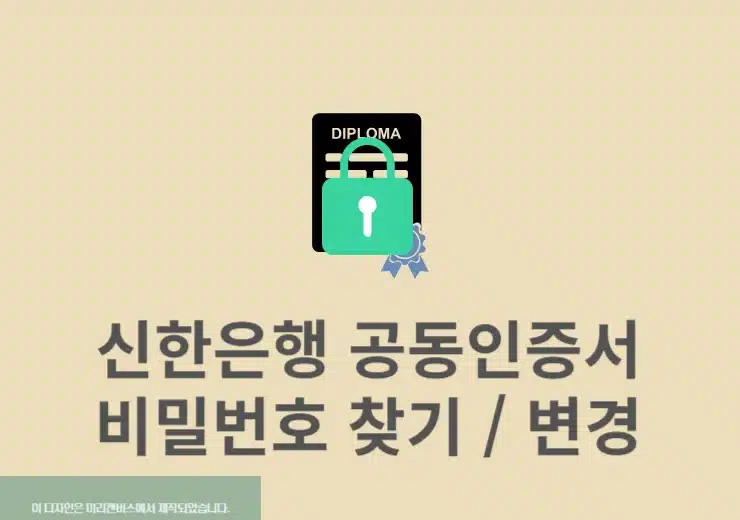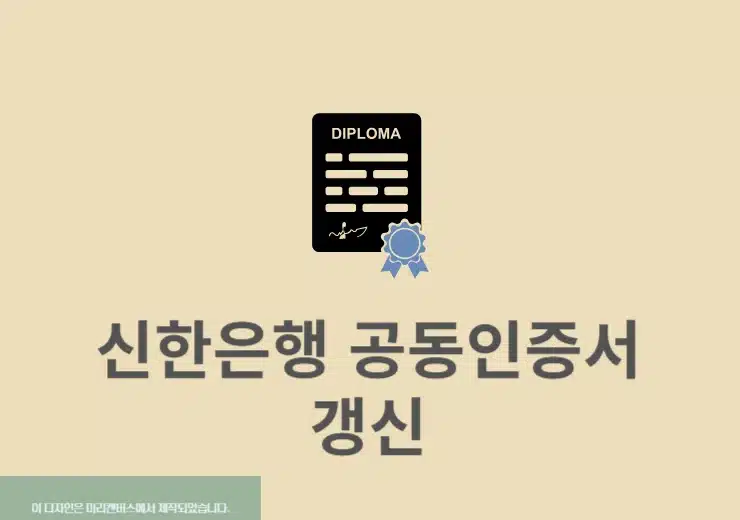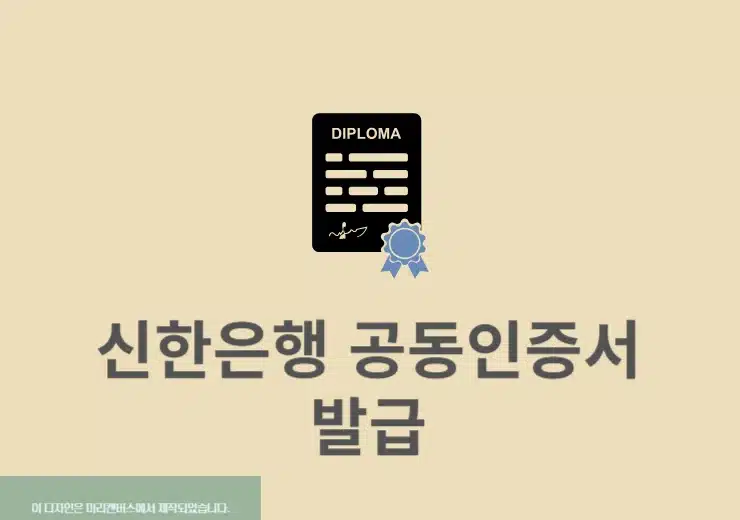농협 NH Pay 카드등록 방법에 대해서 알아보도록 하겠습니다. 농협의 간편결제 서비스인 NH Pay(구 올원페이) 카드등록 방법을 통해서 편하게 온라인이나 오프라인 매장에서 결제를 할수가 있으며 NH Pay 카드등록에 필요한 정보들을 확인을 할수가 있습니다. 지금 바로 확인을 해보도록 하겠습니다.
NH Pay 카드등록 조건
- 본인명의 스마트폰(아이폰, 안드로이드)가 있어야 하며 NH농협(채움)카드가 있어야 합니다. (농협 BC카드는 페이북 앱을 사용)
- 개인 신용/체크/ 기프트카드, 기업지정자카드 소지자해야 하며 가족카드는 카드소지자와 휴대폰명의가 일치하며 사용이 가능합니다.
참고 : NHPay 결제, 현금출금 등 사용법에 대해 알고 싶다면 확인하세요.
NH Pay 카드등록 방법 (올원페이)
안드로이드, 아이폰 소유자 모두 농협 NH Pay 앱을 통해서 진행을 하기 때문에 방법에 대한 차이는 없으며 카드등록에 공동인증서(공인인증서), 금융인증서는 필요없습니다.
1. NH Pay 앱 설치
안드로이드 구글플레이 스토어, 아이폰 앱스토어에서 “NH Pay”로 검색 후 앱을 설치합니다.
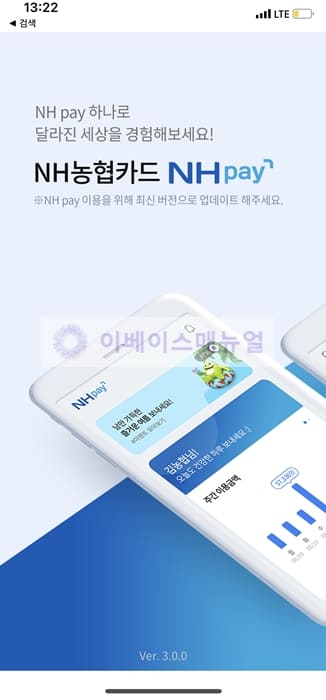
2. 서비스가입&회원가입 바로가기
본인확인 및 약관 동의를 진행합니다. 하단에서 카드정보 인증으로도 서비스 가입을 할수가 있습니다. 성명과 주민번호, 약관동의후 휴대폰번호를 입력해서 인증번호 전송으로 본인확인 절차를 진행합니다.
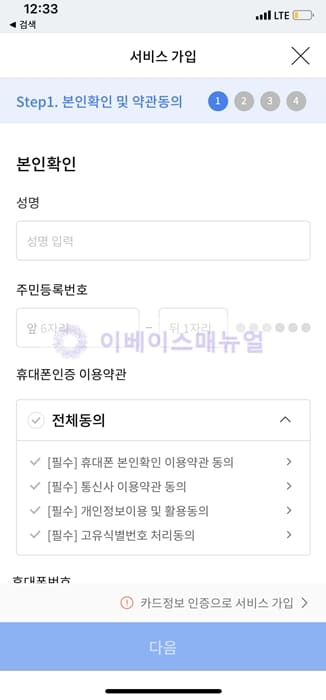
3. ARS 인증
화면에 나오는 인증번호를 가지고 ARS 본인 인증을 진행합니다. 확이 되었다면 [다음]버튼을 클릭합니다.
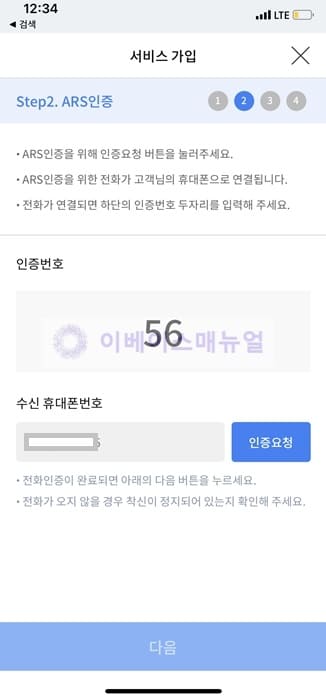
4. 카드등록
NH Pay 앱카드로 등록할 카드를 선택합니다. 대표카드로 지정할 카드의 비밀번호 그리고 카드 고유번호 (CVC)를 입력하고 [다음]을 실행합니다.
참고 : 농협카드 비밀번호 찾기, 변경방법
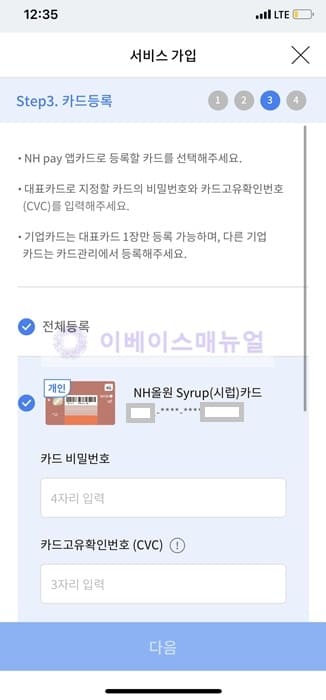
5. 결제 비밀번호 / 서명 설정
NH Pay를 이용시 필요한 결제비밀번호 숫자 6자리를 입력하며 일반 가맹점에서 오프라인 결제시 사용할 서명을 터치로 그립니다. 참고로 결제 비밀번호는 연속된 숫자, 동일한 숫자, 생년월일으로는 입력이 안됩니다.
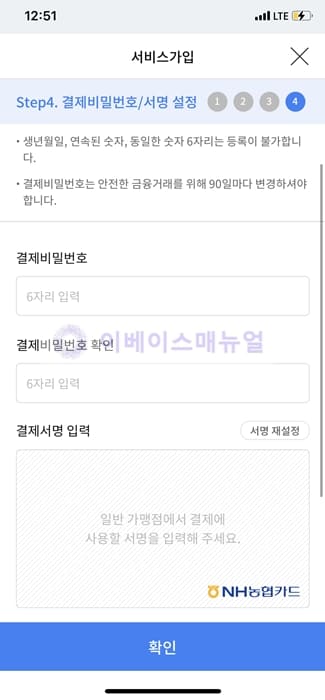
6. 가입완료 & 자동로그인, Face ID 인증 설정
가입이 완료 되었다는 메시지 창이 나오며 필요한 경우 자동로그인 설정과 아이폰의 경우 페이스아이디 인증 설정이 가능합니다. 설정이 완료되면 NH Pay 카드등록완료가 됩니다. 완료가 되면 메인에서 본인이 등록한 카드를 볼수가 있습니다.
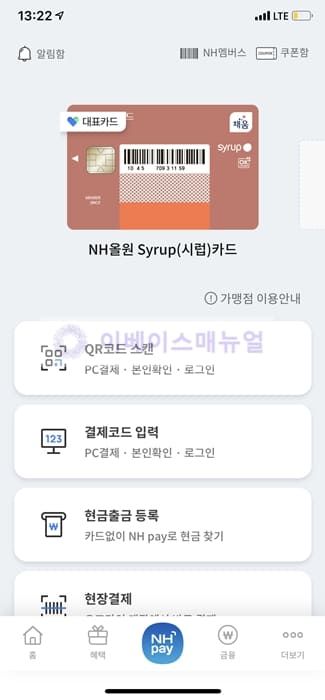
7. 카드 추가 등록
메인에 현재 등록된 카드가 보이며 오른쪽으로 슬라이드를 했을 때 카드 등록 버튼을 찾을수가 있습니다. [카드 등록]을 클릭합니다.
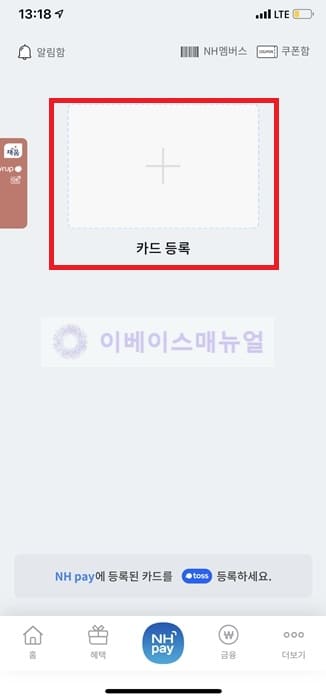
8. 카드등록 가능 클릭
하단에 보면 현재 보유하고 있지만 결제수단으로 등록되지 않는 카드들 숫자가 보이며 클릭을 합니다.
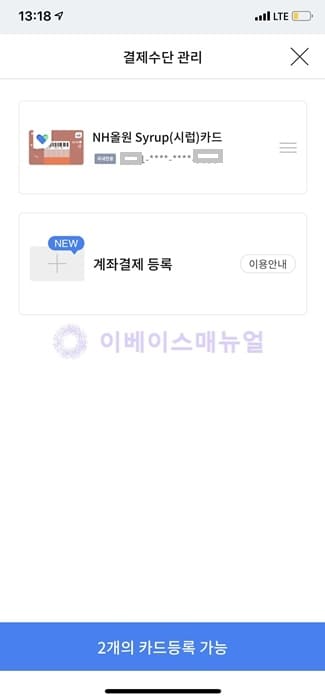
9. 카드 비밀번호 & 고유확인번호(CVC)
각각의 카드 비밀번호와 고유번호를 입력후 [카드등록]을 마무리합니다.
참고 : 농협카드 비밀번호 찾기, 변경방법
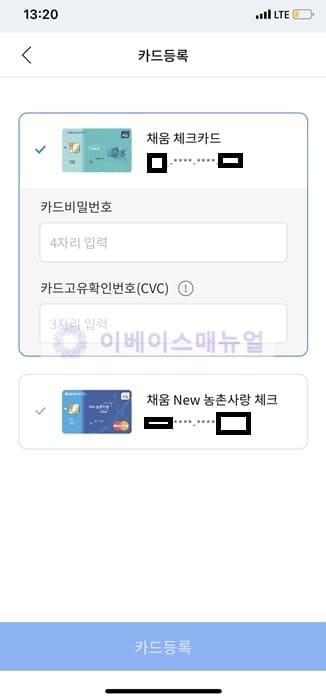
신용카드 말고도 NH Pay 계좌결제 체크카드를 만들어서 NH Pay에 계좌를 등록하여 온/오프라인 가맹점에서 결제를 할수도 있습니다 계좌결제 체크카드는 입출금 계좌를 보유하 만 18세 이상의 예금주 본인이면 등록을 할수가 있으며 이용한도는 일 500만원 / 월 2000만원까지입니다. 모바일 체크카드로 신청을 하면 된다는 점 참고하시면 되겠습니다.